Cómo obtener Street View en Google Maps
Qué saber
- En la web: seleccione vista de calle en Capas > Más. Arrastre Pegman a una línea azul en el mapa. Su pantalla se transformará en una vista a nivel de calle.
- Aplicación móvil: seleccione vista de calle en Capas. Toque el icono de Street View para ver una pantalla completa de fotos o una línea azul para ver una pantalla parcial.
Este artículo explica cómo participar Street View en Google Maps en la web y la aplicación móvil. A continuación, puede mover la foto para mirar a su alrededor o avanzar para ver aún más.
Usar Street View en Google Maps en la Web
Con Google Maps en la Web, puede sentirse como si formara parte de una ubicación con Street View. También puede ver fotos más antiguas de su ubicación de Street View donde estén disponibles.
Utilice la búsqueda o muévase por el mapa para encontrar una ubicación.
-
En la parte inferior izquierda, haz clic en Capas y seleccione Más. Entonces escoge vista de calle. Luego verás líneas azules en el mapa que indican dónde puedes colocar al hombrecito naranja (el ícono humano de Google) para una vista más cercana.

-
Coge al hombrecito naranja de la parte inferior derecha de Google Maps. Luego, arrástrelo y suéltelo en una de las líneas azules. Verá un pequeño resaltado verde debajo del hombrecito naranja para que pueda dejarlo caer directamente sobre el objetivo.

-
Su pantalla cambiará inmediatamente a esa vista de cerca, como si usted mismo estuviera parado en la calle. Arrastre el mapa hacia la izquierda o hacia la derecha para ver la vista completa. También puede hacer clic en el cuadrado o la flecha que se muestra para moverse a diferentes puntos del área.

-
Si hay fotos más antiguas disponibles, verá un símbolo de reloj en el cuadro de ubicación en la parte superior izquierda junto a "Street View". Haga clic en el icono de reloj y luego use el control deslizante para retroceder en el tiempo.

-
Para colocar una foto más antigua a la vista completa, haga clic en ella encima del control deslizante. Street View de Google Maps se actualizará con esa foto y mostrará brevemente el mes y el año de la imagen. Haga clic en el punto más lejano a la derecha del control deslizante para volver a la vista más actual.

Para salir de Street View en Google Maps, haga clic en el X en la parte superior derecha.
Usar Street View en Google Maps en dispositivos móviles
Con Google Maps en su dispositivo Android o iPhone, Street View está a solo unos toques de distancia. A continuación, puede mostrar las fotos en una vista de pantalla completa o parcial.
Ingrese una ubicación en el cuadro de búsqueda o use el mapa para encontrar un lugar.
-
Toque en el Capas icono y seleccione vista de calle. Utilizar el X en la parte superior derecha para cerrar la pantalla Capas.
Al igual que en el sitio web de Google Maps, verá líneas azules que ofrecen Street View. A continuación, tiene dos formas de ver las fotos.

-
Primero, puede tocar el vista de calle icono que se muestra en la parte inferior izquierda. Esto pone las fotos en modo de pantalla completa en su teléfono para una hermosa vista.

-
En segundo lugar, puede tocar un línea azul en el mapa. Esto muestra las fotos en la mitad superior de la pantalla. Esto le permite usar el mapa y ver las fotos correspondientes al mismo tiempo.
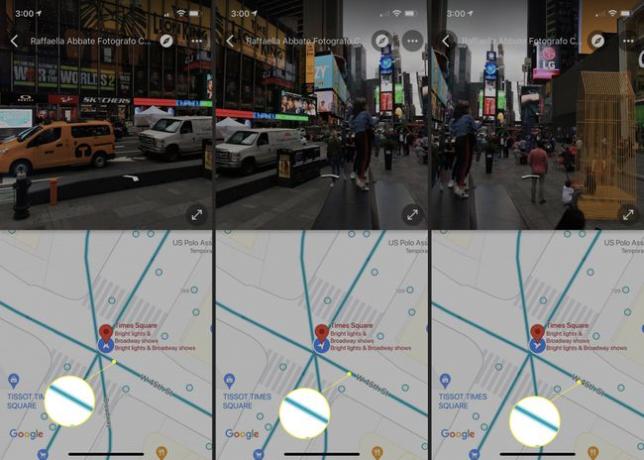
En cualquier vista, puede mover la escena hacia la izquierda o hacia la derecha arrastrándola con el dedo. También puede tocar dos veces los puntos para moverse a diferentes ubicaciones en la escena.
-
Para salir de Street View en la aplicación móvil de Google Maps, toque el flecha hacia atrás en la parte superior izquierda.
Y para eliminar las líneas azules de Street View en el mapa, toque Capas y luego vista de calle para deshabilitarlo.
¿Quieres hacer algo interesante con Street View? Tratar encontrando tu casa con la práctica función!
Preguntas más frecuentes
-
¿Con qué frecuencia actualiza Google Maps Street View?
No hay un horario específico en las actualizaciones de Street View de Google Maps. Las áreas densamente pobladas pueden recibir actualizaciones cada semana, mientras que otras áreas pueden tardar años en obtener una actualización. Es más probable que Google actualice un área donde han surgido nuevos desarrollos de viviendas en lugares previamente aislados.
-
¿Cómo tomo una captura de pantalla en Google Maps Street View?
Puede tomar una captura de pantalla de Google Maps Street View de la misma manera que tomaría una captura de pantalla de cualquier otra aplicación en su dispositivo móvil o computadora. Sin embargo, si desea tomar una captura de pantalla sin los elementos de navegación de Street View, considere descargando la extensión del navegador Chrome Streetview Screenshot. Esta extensión te permite tomar capturas de pantalla de la página actual de tu navegador y ocultará los elementos de navegación de Street View.
